用Photoshop软件抠图时,要如何连图片影音部分也一起抠下来呢?下面小编就为您讲解利用ps扣除阴影,主要利用高光选区跟蒙版结合,操作不难,有兴趣可以看下:

步骤
首先打开Photoshop软件,然后新建图层,大小根据自己操作素材而定,也可以直接打开素材即可!
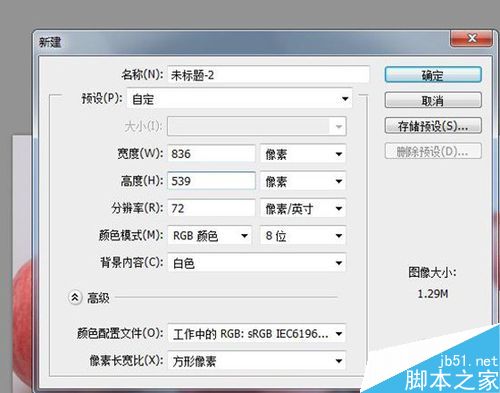
导入素材图,然后复制生成新图层,如下图:
这一步是为了保护元素材不被破坏!

接着抠出素材中桃子的部分,这边是用钢笔工具抠图的:

抠出后转选区,反选(ctrl+shif+i),然后按del删除:

在图层1上面新建图层2,填充蓝色(颜色自选,跟素材背景色区分即可!)。

将出图层1的其他图层眼睛点掉,素材有点暗可以先用曲线提供亮度,然后按ctrl+alt+2提取高光区域,反选(ctrl+shif+i)。

保持选区,在图层2上方新建图层3,填充黑色,如下图:

为图层3添加蒙版,出来效果如下图:
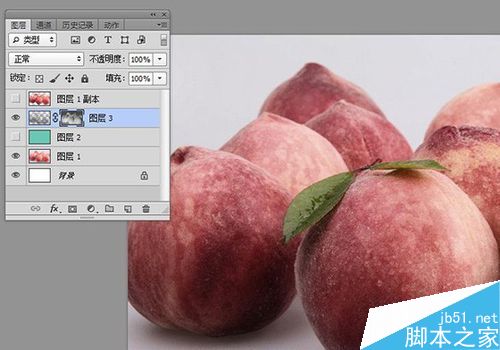
最后将其他图层的眼睛点上,最终效果如下:

以上就是ps利用高光选区和蒙版抠出阴影方法介绍,操作很简单的,大家学会了吗?希望能对大家有所帮助!
相关阅读:
ps利用快速蒙版工具抠图
PS通道抠图法 对火焰抠图
注意事项:
不要在微信、知乎、QQ、内置浏览器下载、请用手机浏览器下载! 如果您是手机用户,请移步电脑端下载!
1、文稿PPT,仅供学习参考,请在下载后24小时删除。
2、如果资源涉及你的合法权益,第一时间删除。
3、如果字体显示不正常,>>>请在右侧顶部字体安装字体<<<
115PPT网 » ps利用高光选区和蒙版抠出阴影
不要在微信、知乎、QQ、内置浏览器下载、请用手机浏览器下载! 如果您是手机用户,请移步电脑端下载!
1、文稿PPT,仅供学习参考,请在下载后24小时删除。
2、如果资源涉及你的合法权益,第一时间删除。
3、如果字体显示不正常,>>>请在右侧顶部字体安装字体<<<
115PPT网 » ps利用高光选区和蒙版抠出阴影





